Jak přidat další dotykové ID prsty na váš Mac

Dotykové ID v novém MacBook Pro usnadňuje přihlášení: stačí umístit prst na tlačítko napájení a jste v .Je to malá věc, ale probouzí počítač a přihlašuje se téměř okamžitě.
Ve výchozím nastavení to funguje s jakýmkoli prstem, který vyberete při prvním nastavení počítače Mac, ale někdy můžete chtít použít jiný prst . Možná nosíte svůj MacBook pravou rukou a chcete se přihlásit levým ukazováčkem, nebo dokonce pravým palcem. Nebo možná chcete, aby se vaše rodina přihlásila pomocí prstů.
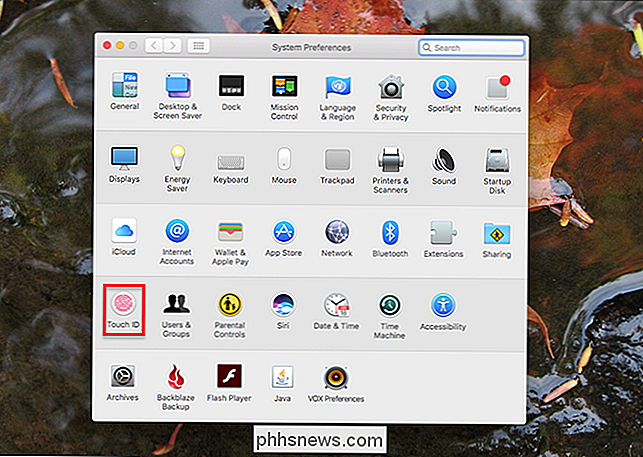
Ať už je váš důvod, přidání dalších prstů je snadné, stejně jako přidání dalších otisků prstů Touch ID k iPhone nebo iPadu. Přejít na systémové předvolby a pak přejděte do sekce Touch ID.
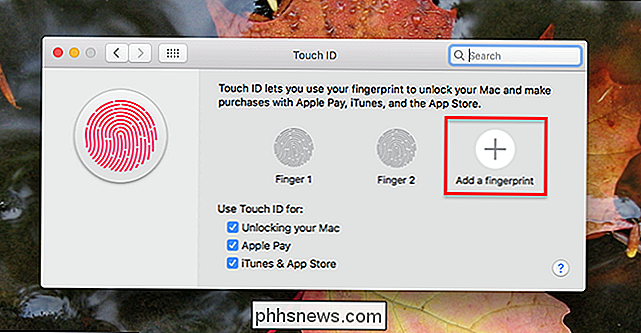
Klepnutím na tlačítko "+" přidáte nový otisk prstu. Můžete přidat pouze tři otisky prstů, po kterém se tlačítko "+" již nebude zobrazovat, takže pokud se nezobrazí tlačítko "+", které je pravděpodobně proč. Když stisknete tlačítko "+", budete vyzváni k zadání hesla. (Zdá se, že nemůžete použít dotykové ID pro přidání dalších prstů k dotykovému ID. Jděte na obrázek.)
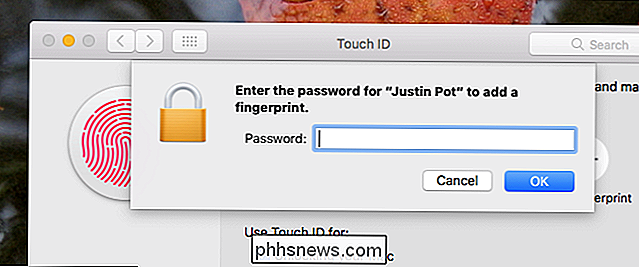
Dále budete muset opakovaně poklepat prstem na tlačítko napájení, stejně jako při nastavení dotykového ID s
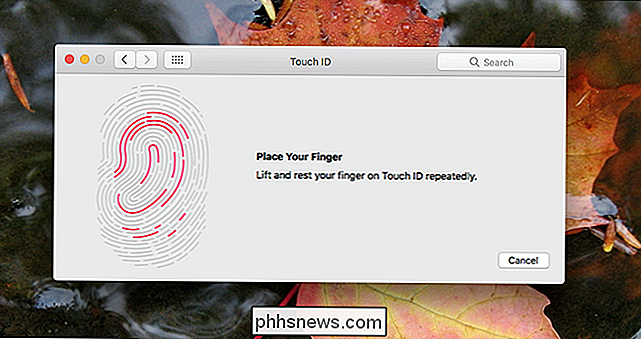
Když skončíte, přidáte prst!
Pokud chcete prst odstranit, umístěte kurzor myši a poté klikněte na ikonu "X", která se zobrazí.
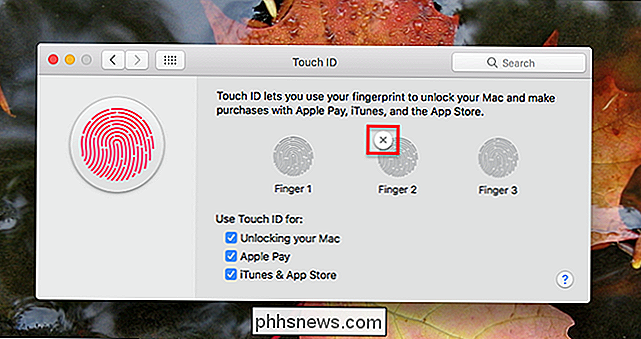
Chcete-li sledovat, který prst je, můžete přidat štítek. Stačí klepnout na text pod ikonou otisků prstů a můžete zadat vlastní název.
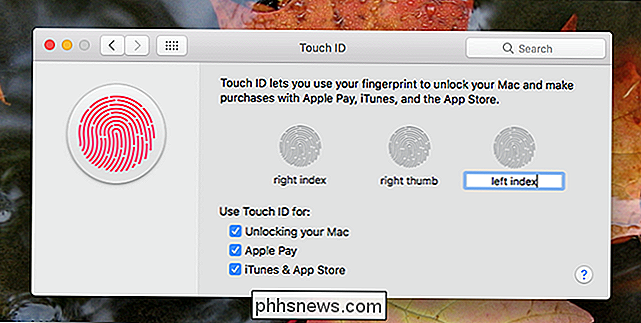
Pojmenování dalších prstů je užitečné, pokud konkrétní prst nefunguje důsledně: můžete se podívat na naše tipy, jak zlepšit rozpoznávání otisků prstů Touch ID, pak odstraňte a znovu přidávejte prst pomocí technik, které jste se naučili.

Jak nainstalovat balíčky s Homebrew pro OS X
Homebrew je nejoblíbenější správce balíčků pro Mac OS X. Homebrew Cask rozšiřuje Homebrew s podporou pro rychlou instalaci aplikací Mac, jako jsou Google Chrome, VLC, a více. Žádné další přetahování aplikací! Jedná se o snadný způsob, jak nainstalovat nástroje Mac terminálu a grafické aplikace. Je to trochu jako Chocolatey nebo OneGet v systému Windows nebo správce balíčků, který je součástí systému Linux.
Jak zakázat vlastní reklamy a sledování ve vašem Roku
V roce 2017 vás televize sleduje. Alespoň to děláte, pokud používáte zařízení Roku: tato platforma sleduje vše, co děláte na svých zařízeních. Údaje se sdílejí s Neilsonem, aby doplnil ratingy, většinou je používán pro reklamní účely. SOUVISEJÍCÍ: Který rok bych měl koupit? Express vs. Stick vs. Stick + vs.



